Η απεικόνιση των πληκτρολογήσεων είναι ένας πολύ καλός τρόπος για να μάθετεσυντομεύσεις πληκτρολογίου για μια εφαρμογή. Εκτός αυτού, αν χρειαστεί να καταγράψετε μια οθόνη προβολής, είναι καλή ιδέα να εμφανίσετε πλήκτρα στην οθόνη σας και να εξοικονομήσετε πολλή δουλειά κατά την επεξεργασία. Εάν χρειάζεστε ένα καλό, προσαρμόσιμο εργαλείο για να εμφανίσετε πληκτρολογήσεις στα Windows 10, θα πρέπει να δώσετε Carnac μια δοκιμή.
Εμφάνιση πλήκτρων
Κατεβάστε και εκτελέστε το Carnac. Η εφαρμογή είναι ανοικτού κώδικα και δεν χρειάζεται να εγκατασταθεί. Όταν το εκτελέσετε, πηγαίνετε κατευθείαν στο δίσκο συστήματος. Από προεπιλογή θα εμφανίζονται πληκτρολογήσεις καθώς και κλικ του ποντικιού, επισημαίνοντας σε ποιο κουμπί του ποντικιού έγινε κλικ. Το πρώτο πράγμα που θέλετε να κάνετε μετά την εκτέλεση της εφαρμογής είναι να το προσαρμόσετε. Κάντε διπλό κλικ στο εικονίδιο της εφαρμογής στη συρταρωτή οθόνη για να ανοίξετε τις ρυθμίσεις της.
Στην καρτέλα Γενικά, μπορείτε να επιλέξετε πούεμφανίζεται στην οθόνη σας το πληκτρολόγιο. Χρησιμοποιήστε τα επάνω, κάτω, αριστερά και δεξιά ρυθμιστικά offset για να τοποθετήσετε την οπτική. Το Carnac υποστηρίζει πολλαπλές οθόνες, ώστε να μπορείτε να επιλέξετε ποια οθόνη θα πρέπει να εμφανίζεται στο πληκτρολόγιο. Να είστε προσεκτικοί με αυτή τη ρύθμιση, επειδή αν το μετατοπίσετε πάρα πολύ από όλες τις πλευρές, μπορεί να μειώσει το οπτικό πεδίο.

Μόλις τοποθετήσετε την οπτική της εφαρμογής, πηγαίνετε στοστην καρτέλα Πληκτρολόγιο. Εδώ μπορείτε να προσαρμόσετε αν η εφαρμογή θα εμφανίζει όλες τις πληκτρολογήσεις ή μόνο εκείνες που περιλαμβάνουν τα πλήκτρα τροποποίησης. Μπορείτε επίσης να προσαρμόσετε την οπτική, το μέγεθος της γραμματοσειράς, την αδιαφάνεια και το χρώμα.
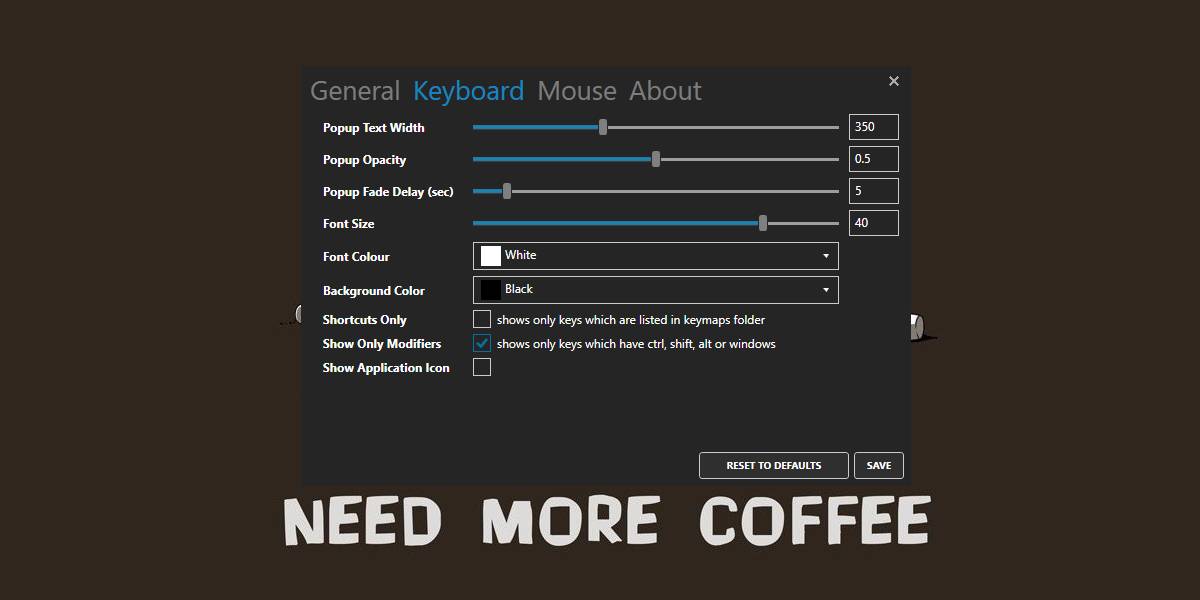
Η καρτέλα Ποντίκι είναι όπου μπορείτε να προσαρμόσετε τον τρόποτα κλικ του ποντικιού εμφανίζονται στην οθόνη σας. Εάν δεν θέλετε να εμφανίζονται τα κλικ του ποντικιού, αποεπιλέξτε την επιλογή 'Εμφάνιση κλικ του ποντικιού'. Αυτή η επιλογή είναι λίγο buggy αν και αν δεν ισχύει, ορίστε την τιμή του ρυθμιστή Stop Opacity σε 1, βγείτε από την εφαρμογή και εκτελέστε ξανά. Αυτό θα έπρεπε να κάνει το τέχνασμα.
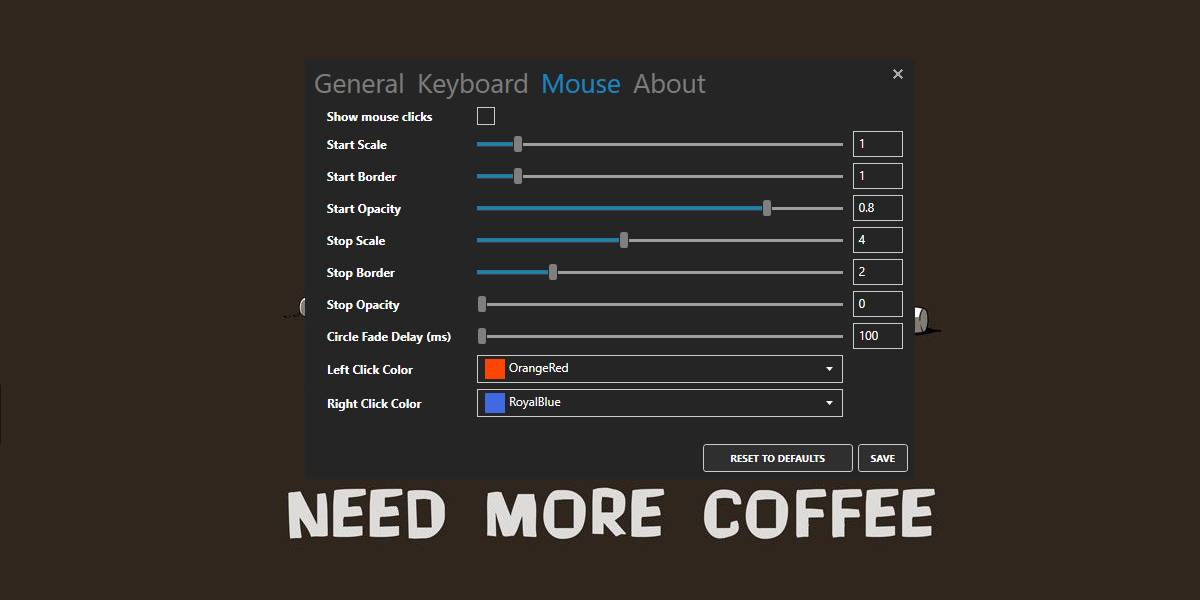
Δείτε πώς εμφανίζονται τα πλήκτρα στην οθόνη σας.

Η εφαρμογή δεν εμφανίζει πληκτρολογήσεις και στις δύο οθόνεςκάτι που μπορεί να είναι ένα κενό για ορισμένους χρήστες, αλλά κάνει οτιδήποτε άλλο άψογα. Αν η οπτική δεν είναι εύκολη στην επιφάνεια εργασίας σας, μπορείτε να την προσαρμόσετε ώστε να ταιριάζει σε οποιοδήποτε υπόβαθρο και μπορείτε επίσης να αλλάξετε πόσο παραμένει ορατό στην οθόνη σας. Θα πρέπει να καταγράφονται σε οποιοδήποτε εργαλείο προβολής, ώστε να μην υπάρχει λόγος ανησυχίας. Λειτουργεί με το εργαλείο OBS και με το Snagit.
Η εφαρμογή δεν βρίσκεται σε ενεργό ανάπτυξη, ωστόσο την δοκιμάσαμε στα Windows 10 1809 και λειτουργεί χωρίς προβλήματα.
Αν βρίσκεστε σε Mac και θέλετε να εμφανίσετε πληκτρολογήσεις, υπάρχει μια πολύ καλή εφαρμογή που μπορεί να σας κάνει για εσάς.













Σχόλια